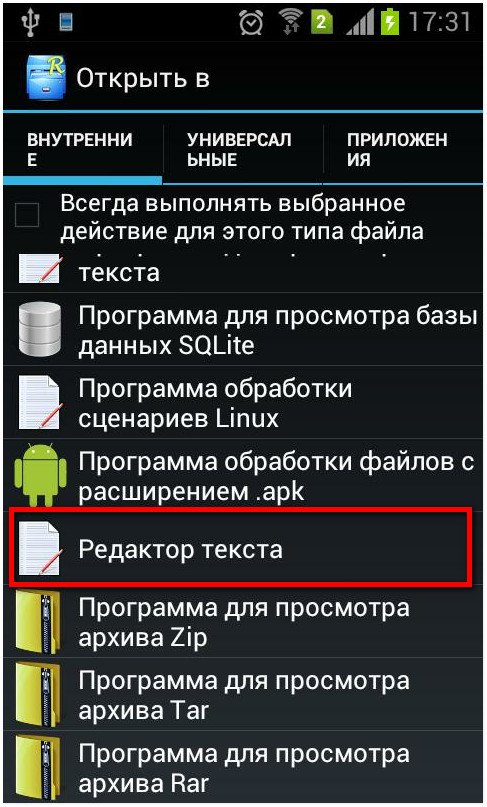Zašto tržište igre ne reagira. Razlozi zašto Play Market možda neće raditi
Jedan od glavnih načina instaliranja aplikacija na Android je putem trgovine Play Market... Ne, naravno, programe možete instalirati samo iz APK datoteka. Ali ipak, ako Play Market ne radi na Androidu - što učiniti?
Prvo, nemojte paničariti. Postoje i racionalni razlozi zašto svi Android uređaji nisu opremljeni ovim ključnim alatom.
I drugo, obično se sve može riješiti bez puno truda.
Android bez Playa - glupost ili ne?
Obično nam je teško zamisliti da Play ne radi na Androidu. Ovo je njegov sastavni dio ... ili što? Ispada "ili kako".
Činjenica je da su u Kini - vodećem proizvođaču Android uređaja - Googleove usluge stalno blokirane. Čak i osnovni poput pretraživanja, Gmaila i, kao što vidimo, Google play... Naravno, sve ovo izvrsno funkcionira u "izvoznim" uređajima. No, u pametne telefone i tablete koji se proizvode za domaće tržište Srednjeg Kraljevstva, umjesto Googleovih usluga, instalirani su njihovi lokalni kolege.
Postoje i drugi razlozi za nedostatak Googleovih usluga. Dugotrajna Nokia također je na Androidu objavila pametne telefone - poznate X i XL. Ali tamo su Googleove usluge zamijenjene sličnim Microsoftovim uslugama.
Kao i obično, imamo dvije vijesti:
- Loše: ako samo preuzmete aplikaciju Google Play i instalirate je na takav pametni telefon pokretanjem aPK datoteka, neće raditi u potpunosti.
- Dobro: još uvijek postoji uobičajeni način instaliranja Googleovih usluga.
Činjenica je da se kineski pametni telefoni često temelje na istim MTK čipsetima i opremljeni su s gotovo čistim Androidom. To znači da je instaliranje Google Playa na njih također tipično.
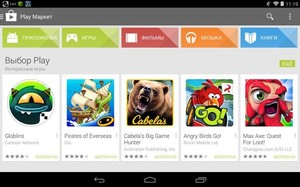
U većini slučajeva algoritam radnji je sljedeći:
U pravilu, nakon toga vaš uređaj prima sve Googleove usluge, uključujući punopravno tržište Play.
Za netipične slučajeve (na primjer spomenutu Nokia X) algoritam će biti drugačiji.

Ako je Play tu, ali ne radi
U nekim je slučajevima problem druge prirode: aplikacija Google Play nalazi se u sustavu, ali odbija raditi. Zašto se ovo događa?
Tržište je instalirano na pametnom telefonu, gdje u početku nije bilo Googleovih usluga
To je obično slučaj na kineskim uređajima. Najlakši način je zanemariti ga i slijediti gornje upute.
Tržište ima problema s autorizacijom
Provjerite upotrebljava li vaš uređaj uopće Google račun. Ako da, jesu li uneseni podaci točni?
Tržište ne prepoznaje Wi-Fi vezu
Ponekad svi problemi s tržištem rastu iz veze. Provjerite svoj pametni telefon na drugim mrežama ili putem mobilnog interneta: ako sve funkcionira, onda je to mreža. U ovom slučaju preporučujemo sljedeće metode:
- Onemogućite proxy u mrežnim postavkama. Da biste to učinili, otvorite popis mreža, pritisnite i držite "svoj", otpuštajući, odaberite "Promijeni mrežu", a zatim - "Prikaži dodatne mogućnosti". U odjeljku "Proxy" odaberite "ne".
- Ako to ne pomogne, ponovite korake iz prethodnog odlomka, ali u dodatnim opcijama odaberite odjeljak "IP Settings", a u njemu opciju "Static IP". U polje DNS 1 unesite adresu "8.8.8.8", u DNS 2 - "8.8.4.4".
- U postavkama usmjerivača promijenite vrijednost MTU na 1460. Ako to ne pomogne, pokušajte s 1420 ili 1500. Kako to učiniti - potražite u uputama za model vašeg usmjerivača.
Imate izmijenjenu verziju Play tržišta
Da bi se hakirali programi ili zaobišla provjera zakonitosti aplikacija, razvijene su modificirane verzije Googleovih programa u kojima je provjera onemogućena. Međutim, Google prirodno blokira takve nezakonite izmjene.
Što uraditi? Uklonite "lijevu" aplikaciju i instalirajte službenu.
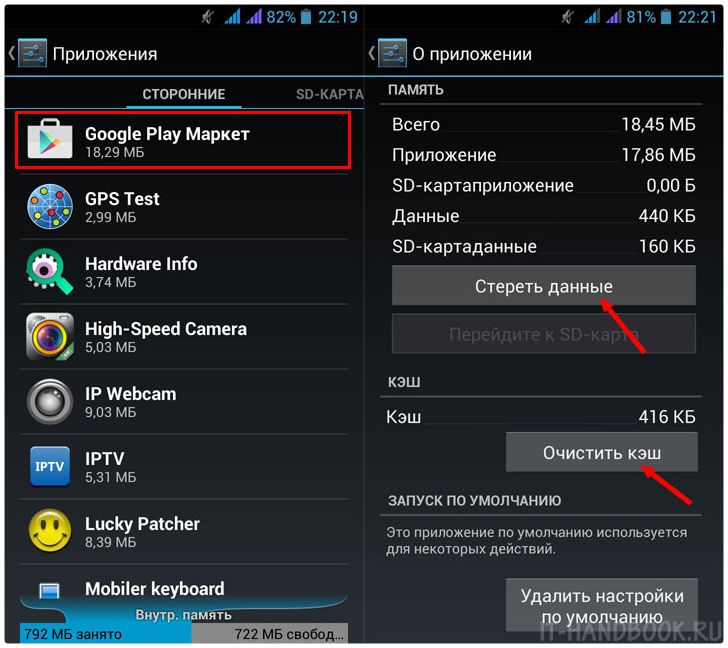
Nejasna situacija
U bilo kojoj nejasnoj situaciji očistite predmemoriju! To se radi putem standardnog upravitelja aplikacija. Idite na Postavke, u odjeljku "Općenito" odaberite "Programi". Tamo pronađite usluge Google Play, otvorite ih i odaberite "Obriši predmemoriju". Ako to ne pomogne, pokušajte izbrisati podatke programa u istom odjeljku.
Mnogi ljudi su upoznati sa situacijom kada, prilikom pokušaja pokretanja aplikacije Google play tržište na ekranu android uređaja pojavljuje se prozor s pogreškom s natpisom: "Usluga Google Play zaustavljena je." Razlozi za to mogu biti mnogi - na primjer, kvar samog uređaja, tehničke poteškoće usluge Googlea itd. Međutim, to ne olakšava korisniku - zapravo je Play Market glavni program pametnog telefona, a njegova neiskorištenost može dovesti do problema u radu drugih aplikacija.
Što je Play Market?
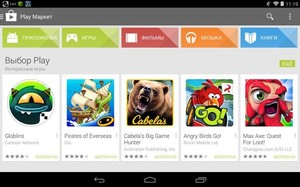 Google Play ili Play Market (prethodno Android Market) - usluga uključena u set prije instalirane aplikacije Google. Play market je prema zadanim postavkama instaliran na svim pametnim telefonima i tabletima koji rade android sustavi... Ova je usluga pohranjena u sustav igara i aplikacija i omogućuje korisnicima da na uređaj preuzimaju samo provjerene datoteke.
Google Play ili Play Market (prethodno Android Market) - usluga uključena u set prije instalirane aplikacije Google. Play market je prema zadanim postavkama instaliran na svim pametnim telefonima i tabletima koji rade android sustavi... Ova je usluga pohranjena u sustav igara i aplikacija i omogućuje korisnicima da na uređaj preuzimaju samo provjerene datoteke.
Nažalost, kao i bilo koji drugi softver, tržište za reprodukciju podložno odlascima, tehnički kvarovi i virusi. U nekim slučajevima, da bi se riješili problemi s Google Playom, aplikacija mora biti potpuno deinstalirana i ponovo instalirana.
Što ako tržište za igru \u200b\u200bne funkcionira?
Razmotrite neke od većine jednostavni načini konfigurirajte Play Market i vratite mu performanse.
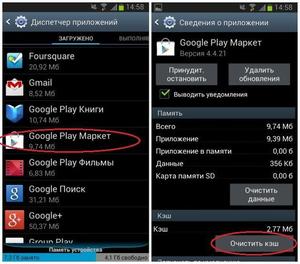
Što se događa ako izbrišete Play Market
 Ako tržište za igranje glatko odbije raditi, ali ne želite poduzimati drastične mjere i resetirati gadget na tvorničke postavke, možete pokušati ukloniti aplikaciju sa svog pametnog telefona i ponovo je instalirati. Istina, ovu radnju možete izvršiti samo ako je na uređaju instaliran root. Ako nemate prava superkorisnika, najviše možete zaustaviti aplikaciju.
Ako tržište za igranje glatko odbije raditi, ali ne želite poduzimati drastične mjere i resetirati gadget na tvorničke postavke, možete pokušati ukloniti aplikaciju sa svog pametnog telefona i ponovo je instalirati. Istina, ovu radnju možete izvršiti samo ako je na uređaju instaliran root. Ako nemate prava superkorisnika, najviše možete zaustaviti aplikaciju.
Uklanjanje play playa utjecati će na funkcioniranje određenih aplikacija - posebno Googleovih usluga i onih kojima tržište treba za ispravan rad. U nekim slučajevima, korisnik će možda trebati ponovno pročistiti pametni telefon kako bi vratio njegovu funkcionalnost. Stoga dobro razmislite prije brisanja.
Kako vratiti tržište za igru?
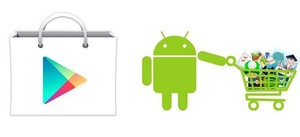 Ako Play Market je uklonjen zbog napada virusa ili ste ga izbrisali u svrhu naknadnog oporavka, preuzmite apk datoteku sa službenog web mjesta aplikacije, instalirajte je i sinkronizirajte sa svojim Google računom. To je jednostavno učiniti - tijekom instalacije sama aplikacija ponudit će vam stvaranje novog računa ili prijavu putem postojećeg.
Ako Play Market je uklonjen zbog napada virusa ili ste ga izbrisali u svrhu naknadnog oporavka, preuzmite apk datoteku sa službenog web mjesta aplikacije, instalirajte je i sinkronizirajte sa svojim Google računom. To je jednostavno učiniti - tijekom instalacije sama aplikacija ponudit će vam stvaranje novog računa ili prijavu putem postojećeg.
I posljednje: trenutno su hakirane (odnosno modificirane na određeni način) verzije Play Marketa vrlo česte. Ni u kom slučaju nemojte ih instalirati na svoj uređaj: prvo, kada preuzmete datoteku s neprovjerenog izvora, riskirate preuzimanje virusa na svoj pametni telefon pod krinkom play playa, a drugo, hakirano Play Market može poremetiti normalan rad gadgeta , uslijed čega morate vratiti postavke na tvorničke postavke ili treptati.
Googleov problem iznenadnog zaustavljanja Trgovina igračaka sasvim uobičajeno, a mnogi su to doživjeli barem jednom. Pri preuzimanju aplikacije pojavljuje se poruka o pogrešci, Trgovina Play odjednom se zamrzava ili se jednostavno neće otvoriti? Za sve ove probleme imamo rješenje. Zatim pročitajte zašto tržište za reprodukciju ne radi na telefonu i kako to možete popraviti.
Provjerite postavke datuma i vremena
Google automatski provjerava vrijeme i datum na vašem Android pametnom telefonu svaki put kad posjetite Trgovinu Play. Ako se vrijeme u samoj trgovini i na vašem uređaju ne podudara, to može uzrokovati neke probleme, uključujući neuspjeh Play tržišta. Sinkronizacija je potrebna za stabilan rad.
Da biste to popravili, morate otići do postavki pametnog telefona, gdje ćete vidjeti trenutni datum i vrijeme. Provjerite koja je vrsta ažuriranja odabrana. Ako je ažuriranje automatsko, morate ga prebaciti u ručni način. Nakon isključivanja automatskog podešavanja datuma i vremena, unesite ih sami što je točnije moguće. Da biste to učinili, možete provjeriti točno vrijeme na Internetu. Ako nakon toga Trgovina Play ne počne raditi, nemojte žuriti s brigom. Postoje i druga rješenja koja će vam pomoći da nabavite željenu aplikaciju.
Provjerite internetsku vezu
Možda se čini vrlo jednostavnim, ali često je slučaj da će provjera mrežne veze pomoći u rješavanju problema s Trgovinom Play. Pokušajte se prebaciti s Wi-Fi mreže na mobilni Internet i obrnuto. Sasvim je moguće da je na jednoj od vrsta veza brzina prijenosa podataka naglo opala.
Instalirajte najnoviju verziju Google Playa
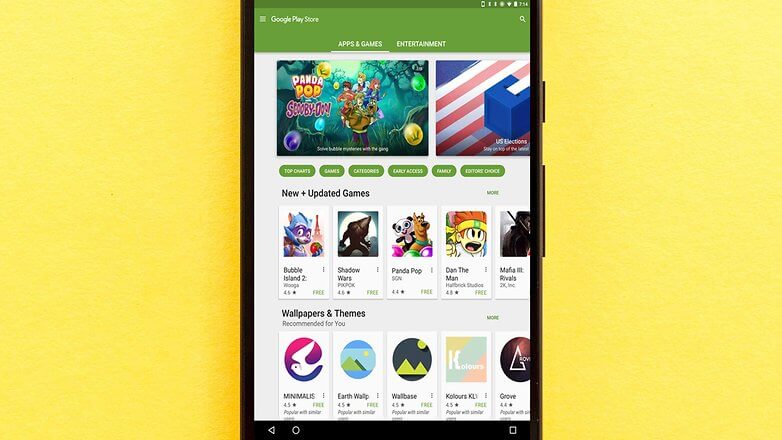
Ponekad je ažuriranje Trgovine Play već dostupno, ali se ne preuzima automatski na vaš uređaj. Pomoću APK datoteke aplikacije možete odmah instalirati ažuriranje. Stara inačica može biti nestabilna. Ako imate problema, provjerite koja je verzija Trgovine Play trenutno najnovija.
Očistite predmemoriju trgovine Google Play
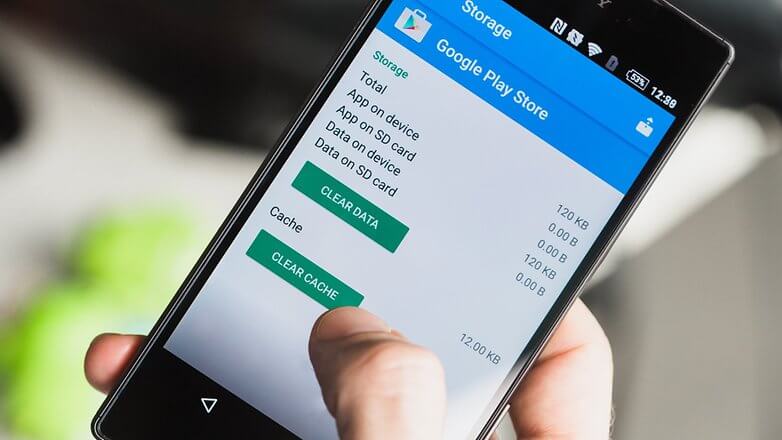
U nekim je slučajevima dovoljno to jednostavno učiniti za ažuriranje. Privremena memorija pohranjuje najčešće tražene podatke i omogućuje im brzi pristup.
Prvo idite na postavke pametnog telefona, a zatim na upravitelj aplikacija. Pomaknite se prema zaslonu i pronađite Trgovinu Play. Kliknite "Očisti predmemoriju" u prozoru aplikacije. Ili ćete možda trebati odabrati "Clear Data" u trgovini Google Play podataka umjesto "Clear Cache".
Nakon toga idite na Trgovina igračaka i provjerite radi li dobro.
Obrišite podatke Trgovine Play
![]()
To je slično prethodnom savjetu, ali u ovom se slučaju briše više podataka. Ovo će se izbrisati poslijednje ažuriranje i vratite se natrag stara verzija aplikacije. Moguće je da se u novim datotekama krije uzrok problema. Imajte na umu da će se time izbrisati datoteke, postavke, računi, baze podataka i druge informacije. U postavkama uređaja idite na aplikacije, odaberite Usluge Google Play, zatim Upravljanje prostorom, Upravljanje podacima pretraživanja i Google pretraživanjem. U prozoru koji se otvori trebao bi se pojaviti gumb Obriši podatke na koji trebate kliknuti. Put se može malo razlikovati od opisanog, ali na kraju vam je potreban gumb Očisti podatke.
Obrišite predmemoriju Google Playa
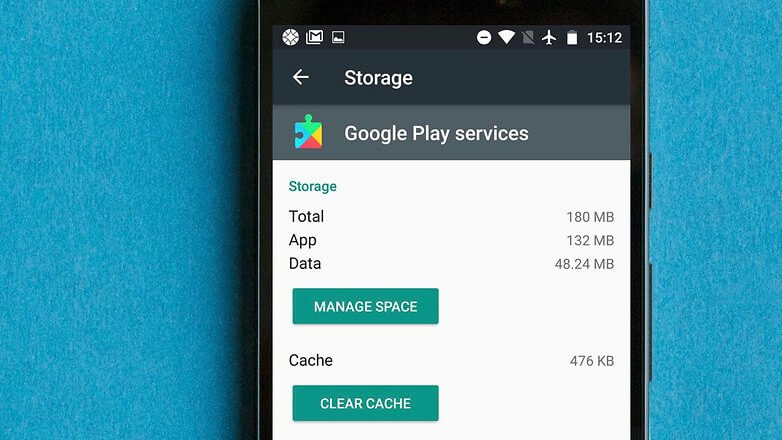
Moguće je da su problemi u Trgovini Play uzrokovani prekidom rada Google Play usluga. Ako je Play Store srce vašeg Android uređaja, onda su Play Services njegova duša. Ova komponenta omogućuje aplikacijama ispravan rad na vašem pametnom telefonu ili tabletu, sinkronizira kontakte i izvršava druge važne funkcije.
Ako brisanje predmemorije i brisanje podataka iz trgovine Google Play nisu pomogli, tada ćete možda morati otići na usluge Google Play i tamo očistiti predmemoriju (izbrisati podatke). Sve je to vrlo jednostavno.
Morate otvoriti postavke uređaja i pronaći popis aplikacija (upravitelj aplikacija). S popisa odaberite Usluge Google Play (ikona raznobojnog slagalice). Ovisno o vrsti uređaja, morate kliknuti gumb Očisti predmemoriju ili to učiniti u spremištu podataka (Pohrana). Ako to ne uspije, kliknite Izbriši sve podatke u odjeljku Upravljanje prostorom ili Upravljanje pohranom.
Instalirajte najnoviju verziju usluga Google Play
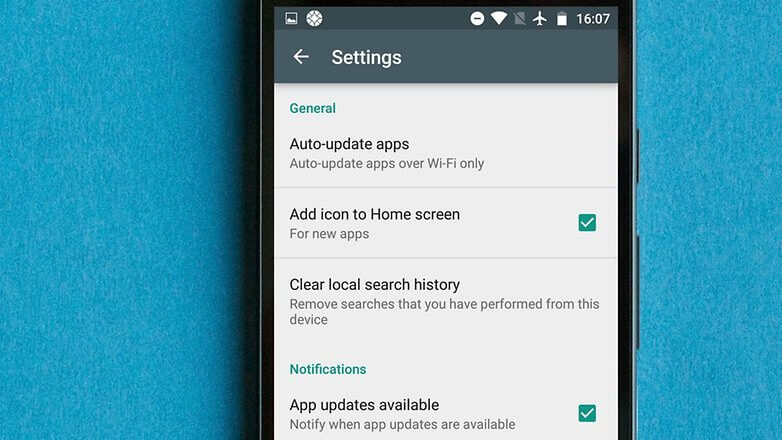
Prvo morate provjeriti je li verzija Play trgovine ažurirana. Idite u Trgovinu Play i kliknite gumb izbornika (ikona s tri retka u gornjem lijevom kutu zaslona). Zatim uđite u postavke i u odjeljku Općenito vidjet ćete kada je aplikacija ažurirana. Molimo izaberite automatsko ažuriranje putem Wi-Fi mreže. Sada provjerite radi li Wi-Fi veza ispravno.
Montaža najnovija verzija Usluge Google Play složenije su i traju puno duže, pa ih ovdje nećemo pokrivati.
Resetiranje Google računa
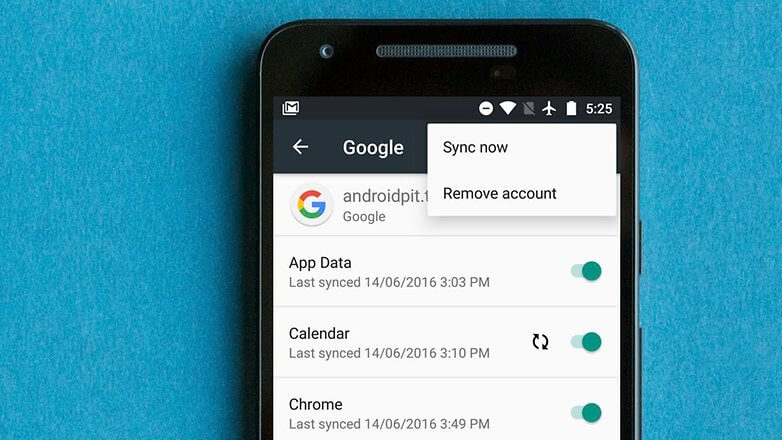
Sada se okrećemo radikalnijim rješenjima problema. Ako nakon svih gore navedenih koraka Trgovina Play ne radi, možda ćete trebati ažurirati svoj Google račun na Android uređaju. To znači da će se izbrisati svi podaci profila. Pazite da zbog ovih radnji ne izgubite svoj profil trajno. Spremite podatke potrebne za prijavu na svoj račun na sigurno mjesto.
Dakle, morate izbrisati račun, a zatim ga ponovno registrirati. To je prilično lako učiniti. Idite na postavke i odaberite popis računa, a na njima i Google račun. Kliknite ikonu izbornika (tri vodoravne crte) u gornjem lijevom kutu i odaberite Ukloni račun. Ponovite ove korake za svaki Google profil na uređaju.
Sada morate ponovno stvoriti profil. Vratite se na Postavke, zatim Računi i odaberite Dodaj račun. Ako na popisu vidite postojeći profil, zaboravili ste ga izbrisati. Nakon što kliknete gumb Dodaj račun, slijedite jednostavno korak po korak upute za vraćanje profila.
Provjerite onemogućene aplikacije
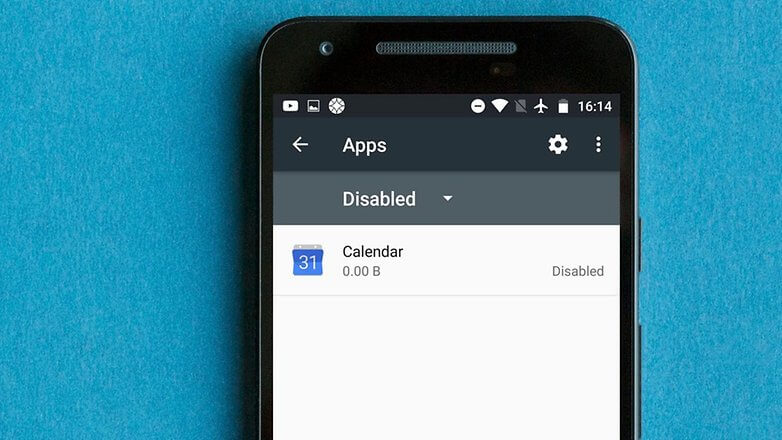
Mnoge su aplikacije međusobno povezane, a neke ne mogu dobro raditi bez drugih. To se posebno odnosi na sistemske aplikacije poput Google Play trgovine. Možda je vaše probleme uzrokovao nedavno onemogućeni program. Srećom, to je lako popraviti.
Idite na postavke i na upravitelj aplikacija, pomaknite se prema zaslonu. Na kraju popisa trebali bi biti neradni programi. Samo ih uključite jednu po jednu i pogledajte kako to utječe na Trgovinu Play.
Prekinite vezu s VPN-om
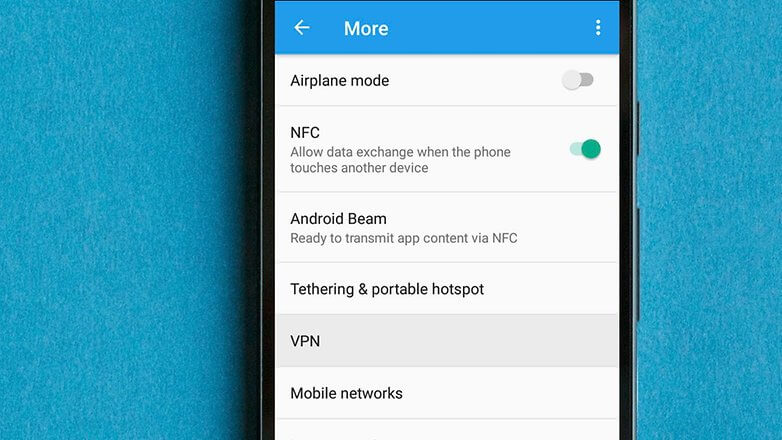
VPN je sjajan način za donošenje omiljenih sadržaja bilo gdje i bilo kada. Zahvaljujući ovoj vezi datoteke možete preuzeti ne samo u svojoj zemlji već i u inozemstvu. Istodobno, VPN može uzrokovati vaše probleme s trgovinom Google Play u regiji u kojoj se trenutno nalazite.
Ako je na vašem Android uređaju omogućena virtualna privatna mreža (VPN), morate je onemogućiti. Idite na postavke i kliknite Više mreža. Odaberite VPN i onemogućite.
Omogućite Upravitelj preuzimanja
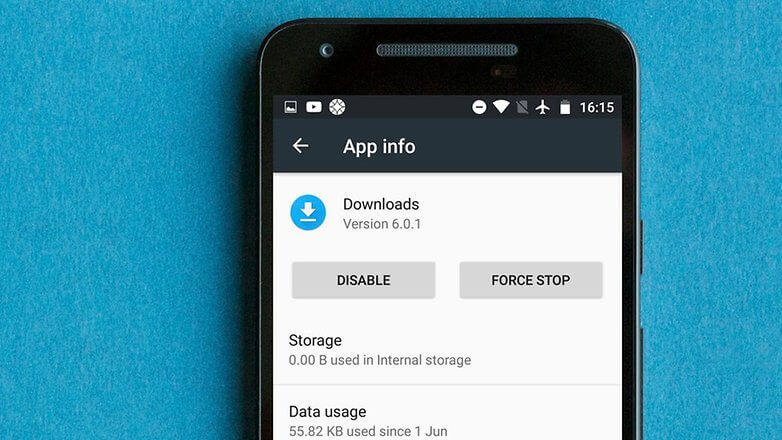
Postoji mogućnost da će Trgovina Play prestati raditi ako je vaš upravitelj preuzimanja onemogućen. Ako je tako, rješenje je prilično jednostavno.
Idite na postavke i odaberite Applications / Application manager (ovisno o uređaju). Trebali biste vidjeti popis svih instalirani programi... Zatim idite na Downloads / Download manager.
Sad ćete vidjeti je li upravitelj omogućen ili onemogućen. Onemogućavanje označava natpis Omogući. Samo pritisnite ovaj gumb da biste uključili upravitelja.
Izbrišite datoteku hosts.txt
Rješenje za napredne korisnike koji su već dobro upućeni u svoj uređaj i u njemu mogu pronaći ono što im treba. Idite u korijenski direktorij i pronađite hosts.txt, a zatim ga izbrišite. Obično na Android uređajima put do ove datoteke izgleda poput "/ system / etc / hosts". Ne dodirujte druge sistemske datoteke, ne trebaju vam.
Deinstalirajte prethodna ažuriranja za Google Play
U većini slučajeva, ako imate problema s aplikacijom, možete je deinstalirati, a zatim ponovno instalirati. Često pomaže, ali Google Play Store jest primjena sustava, a ne možete ga samo izbrisati. Ali možete ukloniti prethodna ažuriranja, rješavajući tako problem neradnog tržišta.
Prvo morate otići u postavke, a zatim u Applications / Application manager. Ovdje ćete vidjeti njihov popis. Odaberite Trgovina Google Play i odaberite Deinstaliraj ažuriranja.
Ako Market i dalje ne radi, morate ponovo instalirati ažuriranja.
Poništite postavke pametnog telefona
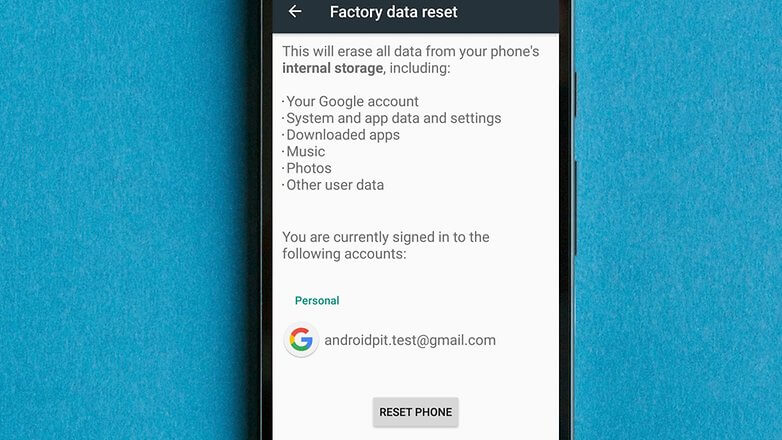
Ako se nakon pokušaja svega navedenog opet susretnete s problemom neradne Trgovine Play, morat ćete resetirati postavke Androida-uređaji do tvornice. Ovo je radikalna mjera koja će dovesti do gubitka svih podataka na pametnom telefonu. Stoga morate prethodno napraviti sigurnosnu kopiju podataka na računalu ili drugom uređaju.
Nakon izrade sigurnosne kopije podataka, idite na postavke i kliknite Sigurnosna kopija i resetiranje. Provjerite je li omogućena sigurnosna kopija podataka. Odaberite račune koje želite kopirati.
Nakon toga idite na izbornik Vrati i resetiraj. Odaberite gumb Poništi postavke na dnu zaslona i pritisnite ga. Nakon potvrde postavke su iste kao i kada je uređaj kupljen. Podatke možete vratiti iz sigurnosne kopije na Google računu.
Pogreške u trgovini Google Play i kako ih ispraviti
Na popisu igrajte bugove tržište ima dvadesetak kodova. Većina ih se rješava gore opisanim radnjama. Ali postoje iznimke:
- Pogreška 498. Predmemorija uređaja je puna. Morate to očistiti.
- Pogreška 919. Memorija telefona ne može obraditi sve programe. Morate deinstalirati aplikacije koje ne koristite.
- Pogreška 403. Na istom uređaju upotrebljavate dva različita Google računa. Odaberite ispravan račun.
- Pogreška 927. Trgovina Play već se ažurira, pa nema smisla rješavati probleme. Samo pričekajte da se sustav završi s ažuriranjem.
- Pogreška 101. Imate previše instaliranih aplikacija. Izbrišite neke od njih.
- Pogreška 919. Naziv pristupne točke u postavkama nije točan. Da biste uklonili pogrešku, morate odabrati ispravne postavke APN-a.
Google playon je Play Market ili Trgovina igračaka - sve je to jedan te isti program, koji je jedan od glavnih u operativnom sustavu Android, jer nam je ona ta koja nam otvara vrata u svijet aplikacija i igara za naš pametni telefon i tablet. No, ponekad se dogodi da prilikom pokretanja tržišta Google Play, umjesto uobičajenih aplikacija, vidimo stranicu s natpisom "Provjeri vezu i pokušaj ponovo" a gumb Ponovi ili tržište daje neke pogreške. Nažalost, aplikacija Google Play, kao i apsolutno bilo koji drugi program, nije imuna od svih vrsta pogrešaka i neuspjeha u svom radu. To se događa prilično često i ako odjednom imate sličan natpis ili se aplikacija uopće ne učita, onda je ovaj članak za vas.
U ovom ćemo članku pokušati otkriti pitanje: Što učiniti ako tržište Google Play ne radi ili se ne pokreće na pametnom telefonu ili tabletu?, a također opisuju sve vrste problema prilikom rada s Trgovinom Play i kako ih riješiti.
Metoda broj 1
Provjerite Internet na uređaju
Čini se da je odgovor banalno jednostavan, ali da bi Google Play mogao funkcionirati, potrebna je funkcionalna internetska veza. Stoga prije svega na pametnom telefonu ili tabletu provjerite je li wi-Fi mreža ili mobilni Internet (paketni prijenos podataka), možda ste ih jednostavno zaboravili uključiti. Ako sve funkcionira, idite na bilo koji preglednik koji ste instalirali - Chrome, Firefox, Opera i otvorite neku stranicu kako biste bili sigurni da Internet radi. Ako nema interneta, ponovno pokrenite usmjerivač ili usmjerivač.
Metoda broj 2
Ponovo pokrenite Android uređaj
Obično će, baš kao i prilikom rada s računalom, ponovno podizanje sustava pomoći u rješavanju mnogih problema koji se mogu pojaviti tijekom rada. operacijski sustav Android, uključujući one s Google Playa.
Metoda broj 3
Provjerite postavke vatrozida ili antivirusnog softvera instaliranog na uređaju
Obično antivirusne aplikacije ne ograničavaju Play Market, osim ako slučajno niste zatvorili pristup Internetu u postavkama vatrozida. Provjerite postavke antivirusnih programa koje ste instalirali softver i vatra.
Metoda broj 4
Očistite predmemoriju i izbrišite podatke u aplikaciji Google Play
Ova metoda rješava problem u većini slučajeva.
Korak 1 Idite na aplikaciju Postavke na pametnom telefonu ili tabletu
Korak 2 Pronađite i otvorite stavku izbornika Upravitelj aplikacija ili Aplikacije i idite na karticu Sve
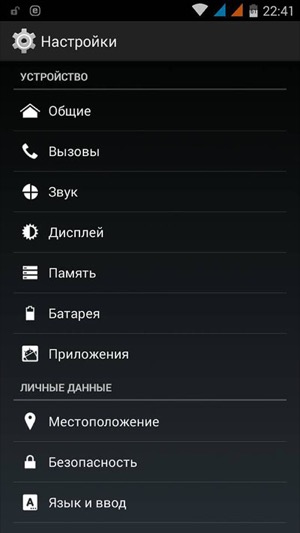
Korak 3 Pronađite i otvorite program Google Play Store pritiskom prsta na njegovo ime
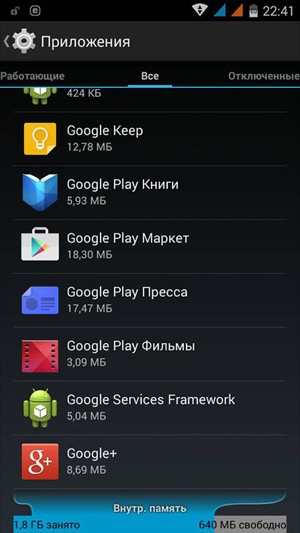
Korak 4 U prozoru koji se otvori kliknite gumbe Izbriši podatke i Očisti predmemoriju

Metoda broj 5
Deinstalirajte sva ažuriranja aplikacije Google Play
Ako operacije izvedene iz metode # 4 nisu pomogle, također možete ukloniti ažuriranja za google aplikacije Trgovina igračaka. Da biste to učinili, u prozoru "O aplikaciji" kliknite gumb Izbriši ažuriranja. Sva ažuriranja aplikacije uklonit će se i vratit će se u prvobitno stanje kakvo je bilo kad je prvi put pokrenuta. Ponovo pokrenite Android i pokušajte ponovo otići u Trgovinu Play.
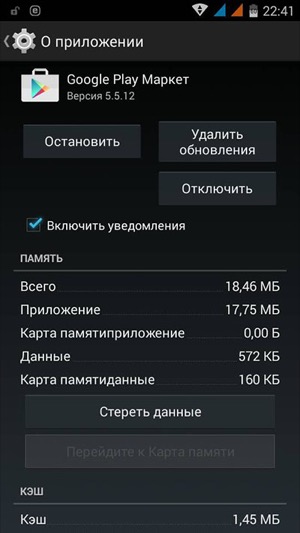
Metoda broj 6
Očistite predmemoriju u aplikaciji Google Play Services
Ako i dalje ne funkcionira Google Play, pokušajte očistiti predmemoriju u aplikaciji Google Play Services. Također ga možete pronaći među svim instaliranim programima. U prozoru O aplikaciji kliknite gumb Očisti predmemoriju
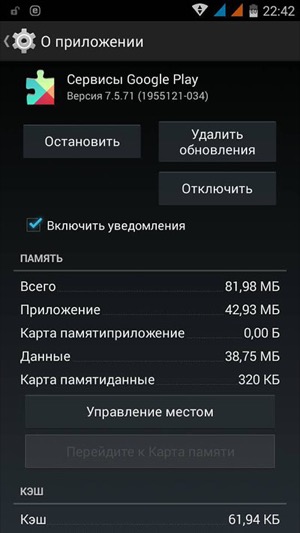
Metoda broj 7
Obrišite podatke u aplikaciji Google Services Framework
Aplikacija Google Services Framework odgovorna je za ispravan rad svih Googleovih usluga. Ako niti briše predmemoriju, niti briše podatke i sve google ažuriranja Igrajte, pokušajte izbrisati podatke i u Google Services Frameworku. Da biste to učinili, pronađite aplikaciju u izborniku Upravitelj aplikacija ili Aplikacije i otvorite je. U prozoru "O aplikaciji" kliknite gumb Izbriši podatke i ponovo pokrenite pametni telefon ili tablet.
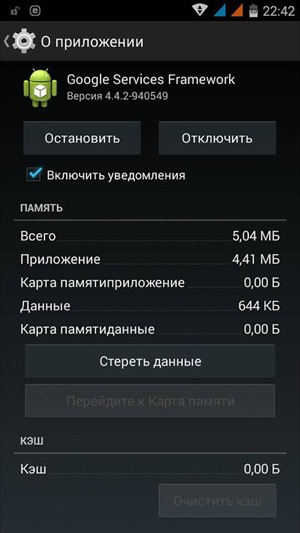
Metoda broj 8
Uključite onemogućene Google Apps i Upravitelj preuzimanja (preuzimanja)
Google Play često prestaje raditi ako ste slučajno isključili ključne Googleove aplikacije i Upravitelj preuzimanja koji igraju izravnu ulogu u izvedbi usluge. Da biste to provjerili, idite na Postavke → Programi → Onemogućeno, ako nema takve kartice, zatim Sve (onemogućene aplikacije bit će na samom dnu) i provjerite jesu li Upravitelj preuzimanja i Googleove usluge onemogućene, poput - Google računi, društvena mreža Google+, Google Services Framework i drugi, ako postoje, svakako ih omogućite.
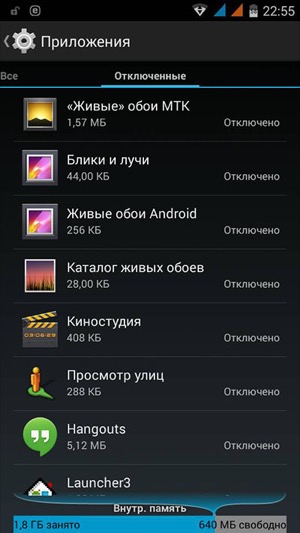
Metoda broj 9
Izbrišite svoj Google račun i vratite ga ponovo
Ponekad ne radi u trgovini reproduciraj aplikacije Tržište se može vratiti jednostavnim brisanjem Google računa i ponovnim dodavanjem.
Korak 1 Idite u aplikaciju Postavke i tamo pronađite stavku Računi (Računi)
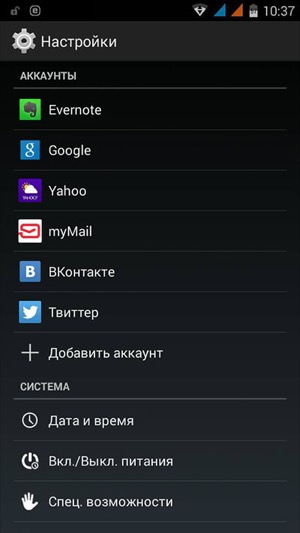
Korak 2 Otvorite svoj Google račun i odaberite Delete account
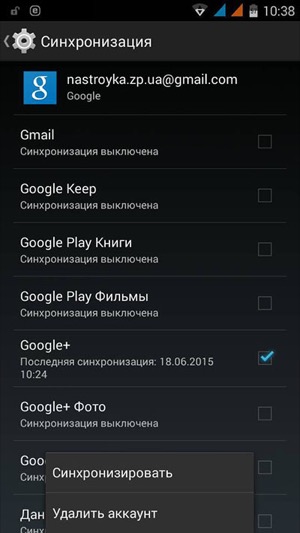
Korak 3 Zatim ponovo pokrenite Android uređaj i ponovo dodajte svoj Google račun.
Metoda broj 10
Ako je pogreška "Nema veze", provjerite vrijeme i datum
Ako na pametnom telefonu ili tabletu imate pogrešno postavljeno vrijeme, postoji vjerojatnost da ćete dobiti pogrešku "Nema veze"... Provjerite je li točno vrijeme i unesite vremensku zonu. Najbolje je da ove parametre sinkronizirate putem mobilna mreža operater ili WI-Fi. Da biste to učinili, u aplikaciji Postavke odaberite stavku Datum i vrijeme i označite okvire "Mrežni datum i vrijeme" i "Mrežna vremenska zona".
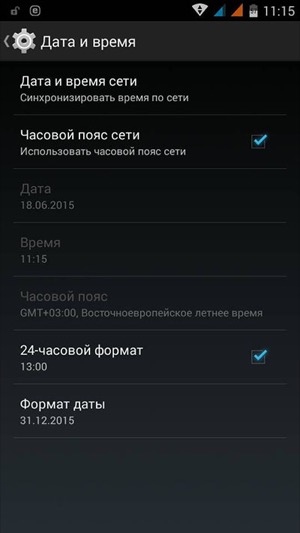
Metoda broj 11
Resetiranje postavki Androida (hard reset)
Ova je metoda najradikalnija ako vam nijedna od gore navedenih metoda nije pomogla. Kako napraviti Tvrdi reset pametni telefon ili tablet, možete pročitati u članku Kako resetirati Android na tvorničke postavke. No prije nego što to učinite i izbrišete sve podatke, programe i kontakte sa svog Android uređaja, preporučujemo da napravite sigurnosnu kopiju potrebnih podataka koju kasnije možete vratiti.
Nadamo se da će vam barem jedna od metoda pomoći da riješite problem s tržištem Google Play. Ali može se dogoditi i da vam nijedna od gore navedenih metoda neće pomoći, u takvim slučajevima morate se obratiti servisni centar ili možete koristiti našu uslugu.
Označi članak knjigom, podijeli s prijateljima i pretplati se na naše zajednice u društvene mrežegdje možete pronaći puno korisnijih informacija
bez komentaraDobar dan, o Androidu već dugo nema članka. Na službenoj Google Play tržnici možete preuzeti knjige, glazbu, filmove, razne programe ili igre za korisnike pametnih telefona na Android platformi, što nimalo ne čudi.
Ova usluga ima sve što vam treba za posao ili zabavu. No, postoje situacije kada Play Market odbija raditi na Android uređajima i daje razne pogreške. Obično se to događa prekidom veze, nekim tehničkim radom na usluzi ( što je malo vjerojatno) prekidi u učitavanju usluge ili njeno zamrzavanje.
Zapravo, ovaj je razlog u samom Android uređaju, što su više karakterizirani različitim - povremenim "zamrzavanjem", ali uz sve to, ostale će usluge raditi kao i obično, odnosno taj će problem biti samo na Play Marketu. Općenito govoreći o Razlozi neuspjeha ove usluge mogu biti dugotrajni, jer ih ima mnogo, kao i rješenje tih problema.
Play Market ne radi na Android uređajima, što da radim ???
- Ponovo pokrenite svoj gadget:
Ma koliko zvučalo otmeno, ponovno pokretanje u ovoj problematičnoj situaciji često pomaže. To može biti jednostavno "zamrzavanje" sustava s kojim se suočavaju u osnovi svi korisnici Androida. Ako ova radnja nije pomogla u rješavanju problema s Play Marketom "a, pokušajmo analizirati još nekoliko načina njihova rješavanja.
- Resetiranje Google Play tržišta "a:
Sljedeći korak u većini slučajeva pomoći će vratiti Play Market "a. Da biste resetirali postavke, morate učiniti sljedeće. Idite na izbornik" Settings "na pametnom telefonu, a zatim odaberite" Applications "ili netko može imati" Upravitelj aplikacija "Dalje, odaberite Play Market i kliknite" Obriši predmemoriju "ili" Izbriši podatke ".
Nakon ovih koraka trebate ponovno pokrenuti telefon da biste brzo promijenili postavke u sustavu. Nakon toga, Play Market bi trebao raditi. Ako nismo ispravili pogrešku, čitajte dalje.
- Izbrisati reproduciraj ažuriranja Tržište "a:
U ovoj su metodi sve radnje slične drugoj, samo umjesto "Očisti predmemoriju", kliknite gumb "Izbriši ažuriranja".
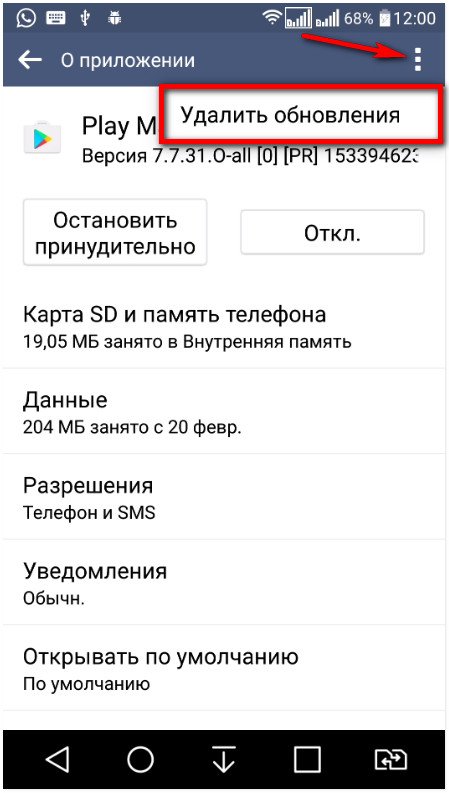
Tako usluga reprodukcije Tržište će se vratiti u prvobitno stanje. Problem može biti u tome, često se dogodi da nedavno izdana ažuriranja imaju neke nedostatke.
- Brisanje Google računa:
Prije korištenja ove radnje, potrebno je izvršiti sinkronizaciju podataka (kopirati ), kako bi se izbjegao gubitak važnih i potrebnih informacija. Idite na izbornik "Postavke", zatim "Računi i sinkronizacija", a zatim odaberite svoj račun.
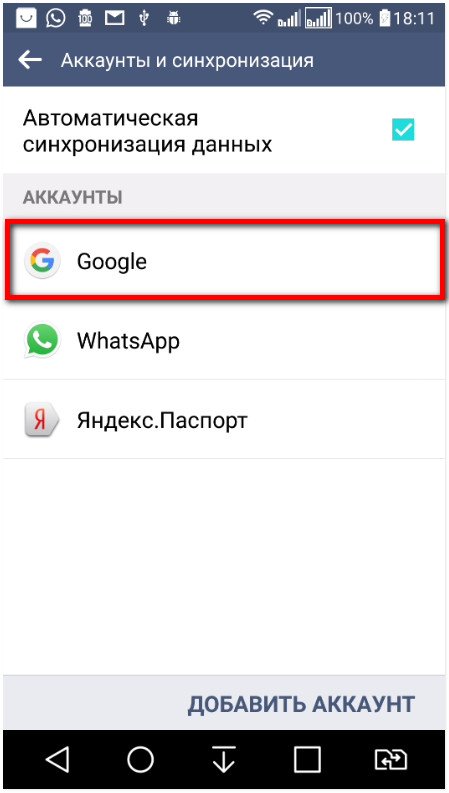
Zatim odaberite svoj poštanski sandučić, označite stavke za sinkronizaciju, u gornjem desnom kutu kliknite "Opcije" (tri točke), a zatim kliknite "Sinkroniziraj odmah". Ovo će stvoriti kopiju svih vaših podataka.
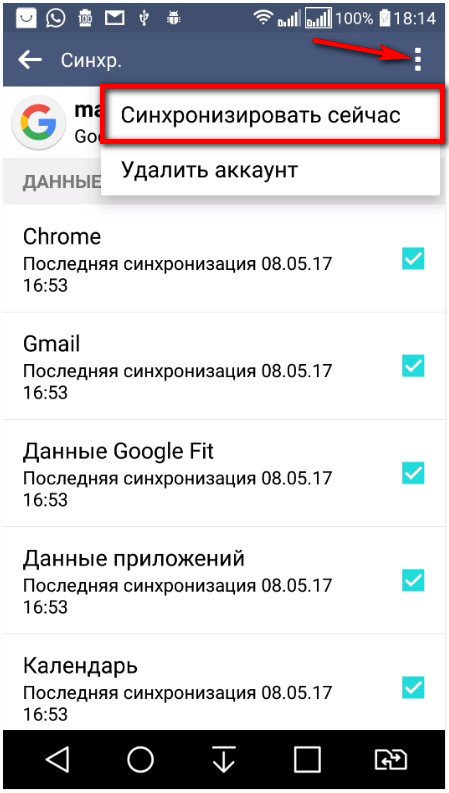
Nakon sinkronizacije svoj račun možete izbrisati. Nakon što ga ponovno unesete, uređaj će vam ponuditi obnavljanje iz spremljene kopije podataka. Zatim ponovo pokrenite pametni telefon. To će vam pomoći vratiti rad s Play Marketom, ali ako ne, pročitajte čak ni u nastavku.
- Nespojivost aplikacija s uređajem:
Aplikacije koje je korisnik instalirao neovisno, odnosno iz izvora treće strane, utječu na rad Play tržišta "a, sve do blokiranja računa. Na primjer, takva je aplikacija" Freedom ", ovo je program dizajniran za zaobići provjeru licence za Play Market.
- Vraćanje na tvorničke postavke:
Ova je akcija malo radikalna, ali resetiranje postavki često pomaže u obnavljanju rada ove usluge i sustava u cjelini. Na novijim verzijama Androida od 5.1 i novije ( prije vraćanja na tvorničke postavke), Savjetujem vam da se odjavite sa svog Google računa.
I tako, idite na izbornik "Postavke", zatim "Sigurnosna kopija i resetiranje" ili "Vraćanje i resetiranje", u ovom odjeljku odaberite "Reset postavke". 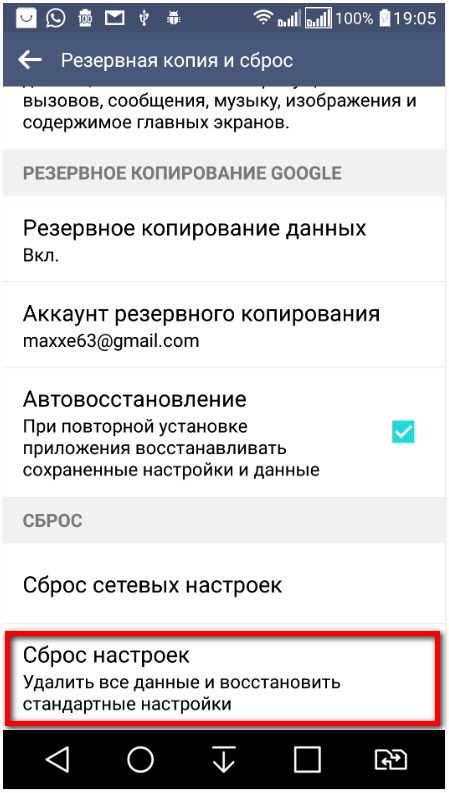
Prije nego što to učinite, provjerite jesu li podaci u potpunosti sinkronizirani. Ako se u telefonu nalazila memorijska kartica, podaci s nje ostat će netaknuti. Pametni telefon automatski će se ponovo pokrenuti, a zatim se prijaviti na svoj račun i vratiti podatke iz sigurnosne kopije.
- Nema internetske veze:
Baš je istinito, ali ipak, provjerite internetsku vezu, možda je jednostavno nema. Obavezno provjerite vezu, ponovno pokrenite usmjerivač.
- Google - račun onemogućen:
Prekid veze s Google računom nije rijetkost. Idite na "Postavke", odjeljak "Google računi" ako ovu aplikaciju onemogućeno, aktivirajte ga i ponovo pokrenite uređaj.
- Resetiranje postavki aplikacije Google Play Service:
Da biste izvršili ovu radnju, idite na odjeljak "Postavke", zatim na odjeljak "Aplikacije" ili "Upravitelj aplikacija", a zatim odaberite stavku "Usluge Google Play". U ovoj aplikaciji kliknite gumb "Obriši predmemoriju".
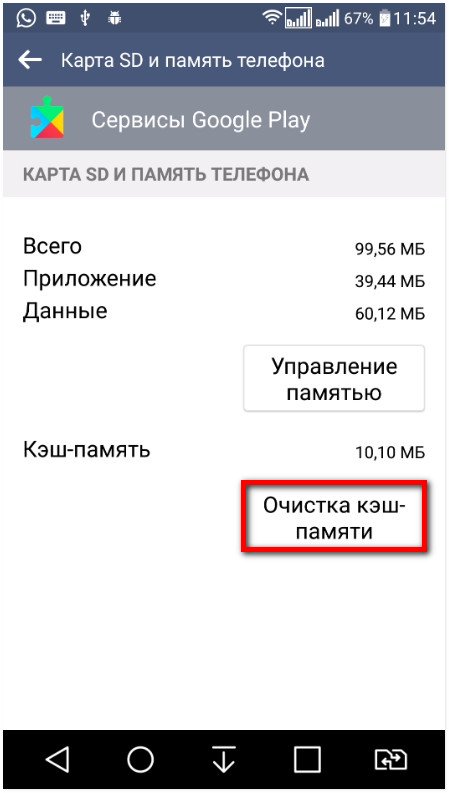
Ova akcija također pomaže u obnavljanju Play tržišta "a.
- Postavite točan datum i vrijeme:
Ako ste sigurni u svoju internetsku vezu, provjerite postavke datuma i vremena. Idite na izbornik "Postavke", "Datum i vrijeme".
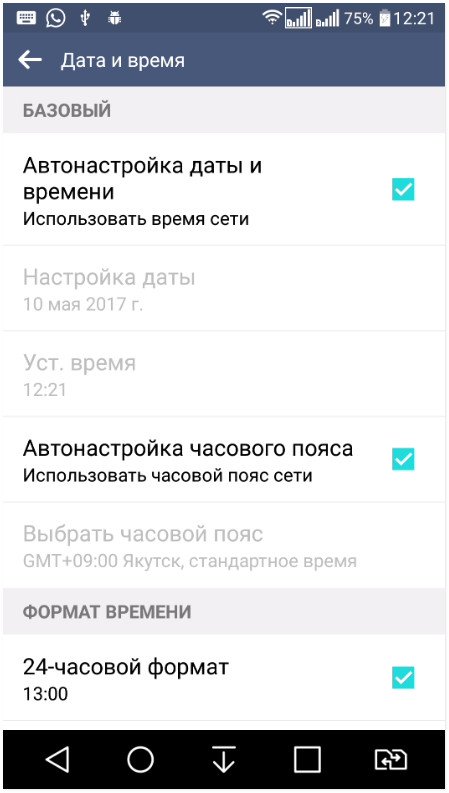
Postavite točno vrijeme i datum, najbolje je sinkronizirati s Internetom. Zatim ponovo pokrenite uređaj.
- Konfiguracija datoteke hostova:
Ako je na vašem pametnom telefonu instalirana aplikacija Freedom, pokušajte je zaustaviti i deinstalirati. Idite na izbornik "Postavke", "Primjena", a zatim u izborniku koji se otvori odaberite "Sloboda", kliknite gumb "Onemogući" ili "Zaustavi", a zatim ga jednostavno izbrišite. Obavezno ponovno pokrenite pametni telefon.
Postavljanje datoteke "Hosts" također se sastoji u njezinu uređivanju. Pogledajmo bliže ovu fazu. Moguće je da aplikacija Freedom nije instalirana na vašem uređaju, ali i dalje postoji problem s datotekom "Hosts".
Datoteka "Hosts" stvara vlastitu bazu podataka web mjesta, odnosno IP adrese, kada otvorite ovu ili onu stranicu, sustav se prvo obraća datoteci "Hosts", a tek nakon toga DNS poslužitelju. Iz ovoga možemo zaključiti da je datoteka "Hosts" u osnovi filtar (vatrozid) , stoga, zbog sigurnosti sustava, može blokirati pristup određenoj web lokaciji, uključujući Play Market.
Sada smo došli do zabavnog dijela, uređivanja datoteke "Domaćini". Da bismo mogli izmijeniti ovu datoteku, potreban nam je upravitelj datoteka ROOT Explorer i Root je u pravu. Pročitajte kako dobiti prava superkorisnika na mom blogu.
Pokrenite aplikaciju ROOT Explorer i idite do mape System.
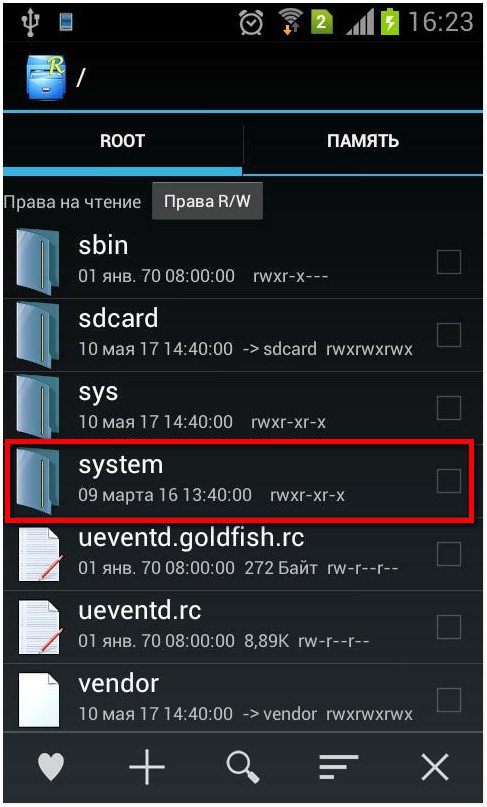
Zatim unesite mapu itd i postaviti prava R / W (Čitaj / Piši), za ovo kliknite na gumb u gornjem desnom kutu.
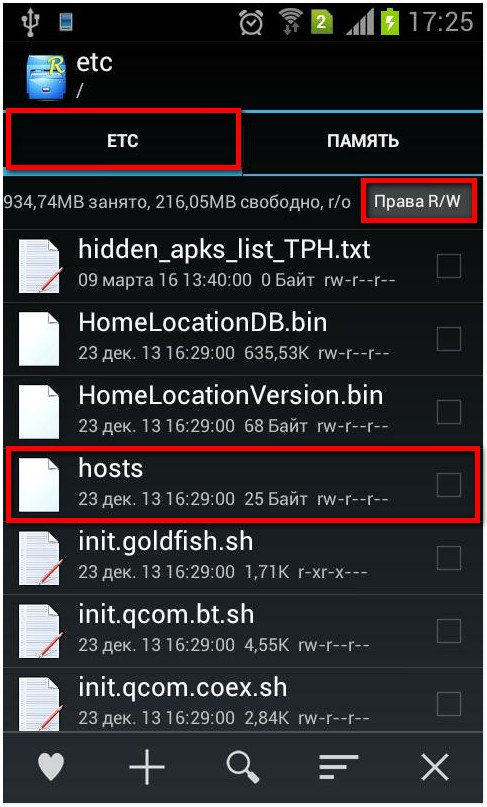
Sustav će tražiti prava nadkorisnika, koja mi pružamo. Otvorite datoteku "Hosts" i odaberite "Text Editor".